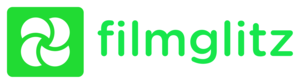Google verwendet keine Dessertnamen mehr, aber der Schutz Ihrer Daten ist immer noch so einfach wie Kuchen essen.
Den größten Teil Ihres Lebens verbringen Sie mit Ihrem Telefon, daher sollten Sie es auch so gut wie möglich schützen. Die gute Nachricht ist das Android kann helfen.
Mit Sicherheitsfunktionen, die für Ihr Gerät oder Ihr Google-Konto auf allen Geräten gelten, ist die Sicherheit Ihrer Daten nur einen Fingertipp entfernt.
Finden Sie heraus, welche Apps was tun (und wie Sie sie stoppen können)
Gehen Sie zum Berechtigungsmanager, indem Sie auf tippen Einstellungen, und dann Apps und Benachrichtigungen– hier erfahren Sie, welche Apps was auf Ihrem Telefon tun dürfen. Über diesen Bildschirm können Sie auch den Zugriff auf alles steuern, von Ihren Kontakten bis zum Mikrofon, und wenn Sie mit Berechtigungen nicht zufrieden sind, können Sie diese ganz einfach widerrufen.
Apps können ohne Ihre ausdrückliche Genehmigung keine Daten abrufen, sodass Sie sich über die neuen sozialen Medien keine Sorgen machen müssen Die Plattform, die Sie gerade ausprobieren, startet plötzlich die Kamera oder zeichnet Ihre Stimme auf, bevor Sie dem zugestimmt haben irgendetwas. Möglicherweise haben Sie jedoch unüberlegt einer Berechtigung zugestimmt oder einer App schon vor langer Zeit Zugriff auf bestimmte Daten gewährt und haben es sich nun anders überlegt.
Unter Android 11, der neuesten Version des Google-Betriebssystems, stehen für einige Berechtigungen mehr als eine Option zur Auswahl. Sie können beispielsweise einer App jederzeit Zugriff auf Ihren Standort gewähren, nur während der Nutzung der App, Sie jedes Mal danach fragen lassen oder ihn einfach verweigern. Mit diesen detaillierten Einstellungen können Sie verschiedenen Apps unterschiedliche Vertrauensstufen zuweisen, sodass die Fahrgemeinschaftsplattform, die Sie selten nutzen, nur über die richtige Menge an Daten über Sie verfügt.
Gehen Sie noch tiefer, indem Sie den speziellen App-Zugriff nutzen
In diesem Menü können Sie eine erweiterte Berechtigungsebene für Ihre Apps verwalten, z. B. den Zugriff auf Funktionen wie die Akkuoptimierung, Installieren unbekannter Apps von außerhalb des Play Store oder Ändern niedriger Systemeinstellungen, z. B. welche Gesten welche Aktionen starten. Finden Sie diesen Bildschirm, indem Sie zu gehen Einstellungen und wählen Apps und Benachrichtigungen.
Tippen Sie wie beim Berechtigungsmanager auf ein beliebiges Element in der Liste, um zu sehen, welche Apps Zugriff auf eine bestimmte Funktion haben. Wenn Sie Berechtigungen zu irgendeinem Zeitpunkt widerrufen möchten, müssen Sie lediglich den entsprechenden Kippschalter ausschalten. Auch hier können Apps ohne Ihre ausdrückliche Genehmigung keine dieser Berechtigungen erhalten, es ist jedoch immer eine gute Idee, diese Seite regelmäßig zu überprüfen.
Manche Dinge hält man am besten privat
Sie möchten nicht unbedingt, dass alle Ihre Nachrichten, Dating-Benachrichtigungen und Updates der Banking-App auf dem Sperrbildschirm angezeigt werden, damit jeder sie sehen kann. Gehe zu Einstellungen, Anzeige, Fortschrittlich, Und Bildschirm sperren, um dies zu verhindern. Klopfen Benachrichtigungen auf dem Sperrbildschirm Und Sie können wählen, ob der gesamte oder kein Inhalt der Benachrichtigungen auf Ihrem Sperrbildschirm angezeigt werden soll.
Sie können Android auch entscheiden lassen, was angezeigt werden soll, und nur Benachrichtigungsinhalte anzeigen, die das Betriebssystem als nicht vertraulich erachtet. In diesem Fall haben Sie nicht viel Kontrolle darüber, was Sie sehen, aber Sie können sicher sein, dass beispielsweise alles, was von einer Messaging-App stammt, als vertraulich eingestuft wird.
Schließen Sie das Zeitfenster einer möglichen Datenschutzverletzung
Gehe zu Einstellungen, Anzeige, Fortschrittlich, und tippen Sie abschließend auf Bildschirm-Timeout. Der in diesem Menü aufgeführte Zeitraum (zwischen 15 Sekunden und 30 Minuten) steuert, wie lange Ihr Telefon inaktiv bleibt, bevor es in den Standby-Modus wechselt und den Sperrbildschirm anzeigt. Es kann lästig sein, Ihr Telefon ständig entsperren zu müssen, um darauf zuzugreifen, aber aus Sicherheitsgründen möchten Sie, dass dieser Zeitrahmen eingehalten wird so kurz wie möglich – es verringert die Wahrscheinlichkeit, dass jemand anderes Zugriff auf Ihre Daten erhält, wenn Ihr Gerät gestohlen wird oder Sie es zurücklassen unbeaufsichtigt.

Schützen Sie Ihre Passwörter und Informationen
Das Menü unten Einstellungen Und Privatsphäre ist eine alternative Möglichkeit zum Berechtigungsmanager und den Benachrichtigungsinhaltsbildschirmen, aber hier können Sie dies auch deaktivieren Funktion, die während der Eingabe kurz die Zeichen Ihres Passworts anzeigt – nur für den Fall, dass jemand über Ihr Passwort schaut Schulter.
Klopfen Fortschrittlich und Sie können die Informationen verwalten, die Google über Android über Sie sammeln darf – von den Websites, die Sie besuchen, bis zu den Orten, die Sie besuchen. Sie können dieselben Einstellungen anpassen wenn Sie im Internet sind.
Bei diesen Kontrollen geht es mehr um Ihre Privatsphäre und Ihre Beziehung zu Google als um die tatsächliche Android-Sicherheit. Beachten Sie jedoch, dass Sie umso sicherer sind, je weniger Daten Sie weitergeben. Selbst wenn Sie darauf vertrauen, dass Google mit Ihren Informationen respektvoll umgeht, müssen Sie bei allem, was Sie weitergeben, davon ausgehen mit ihnen oder einem anderen Technologieunternehmen könnten irgendwann in die falschen Hände geraten und für böswillige Zwecke verwendet werden Wege. Präventives Handeln ist hier der Schlüssel.
Drei Worte: Sperren Sie Ihr Telefon
Der Sicherheit Menü, das genau dort ist, wo Sie die Sicherheitsfunktionen von Android erwarten würden – darunter Einstellungen– beherbergt eine Vielzahl nützlicher Funktionen. Der obere Bereich ist eher eine Statusanzeige als irgendetwas, mit dem Sie tatsächlich interagieren können, aber es gibt auch andere Optionen, die Sie sich ansehen können.
Das sollten Sie unbedingt nutzen Bildschirmsperre Funktion, mit der Sie Ihr Telefon je nach Marke und Modell Ihres Geräts mit einem Fingerabdruck, einem Gesicht, einer PIN oder einem Muster sowie den damit verbundenen biometrischen Sicherheitsfunktionen schützen können. Ohne Schutz kann jeder Ihr Telefon entsperren und auf Ihre Apps und Daten zugreifen.
Verlieren Sie nie wieder Ihr Telefon
In diesem Menü gibt es eine wichtige Sicherheitsfunktion: Finden Sie mein Gerät. Sie sollten sicherstellen, dass dies aktiviert ist, damit Sie Ihr Telefon verfolgen können, falls es jemals verloren geht. Mit dieser Funktion können Sie auch alle Ihre Daten aus der Ferne löschen, wenn Ihr Gerät in die Hände einer anderen Person gelangt.
Auf derselben Seite wird der Status von Google Play Protect angezeigt, der in die Play Store-App integrierten Malware-Scan-Funktion.
Seien Sie immer vorbereitet
Öffne das System Menü (unter Einstellungen), um auf zwei wichtige Funktionen zuzugreifen. Das erste ist Sicherung, die Sie gerne zur Verfügung haben, falls Ihrem Telefon etwas Unglückliches passieren sollte. Google sichert Ihr Gerät regelmäßig und kostenlos in der Cloud. Stellen Sie also sicher, dass Sie die Vorteile nutzen.
Zweitens, wenn Sie tippen Fortschrittlich und dann Systemaktualisierenkönnen Sie sicherstellen, dass Sie die neueste für Ihr Mobilteil verfügbare Android-Version verwenden. Aus Sicherheitsgründen ist es von entscheidender Bedeutung, dass Ihr Betriebssystem immer auf dem neuesten Stand wie möglich ist, da Sie so sicherstellen, dass Sie über die neuesten Patches und Fixes verfügen.